
为了更容易地管理和分析一组相关数据,可以将一系列单元格转换为excel表格(以前称为excel列表)。
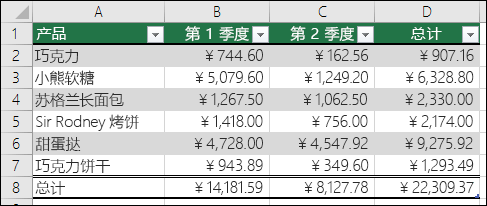
注意:
Excel表格不应与一套模拟分析命令中的数据表混淆。有关模拟表的更多信息,请参见使用模拟表计算多个结果。
不能在共享工作簿中创建或插入表格。
了解Excel表格的元素。
表格可以包含以下元素:
标题行默认情况下,表格有标题行。标题行中的每一个表列都启用了筛选,以便您可以快速筛选或排序表数据。有关更多信息,请参见过滤或排序数据。
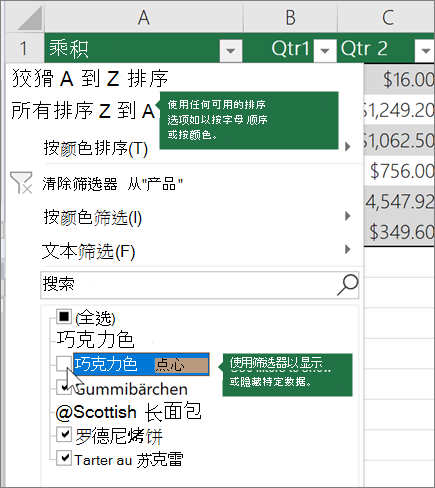
您可以关闭表格中的标题行。有关更多信息,请参见打开或关闭Excel表格标题。
可选的阴影或线条有助于更好地区分数据。
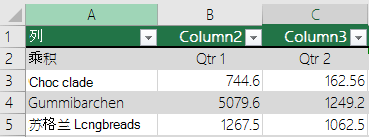
列通过在表列的单元格中输入公式,可以创建计算列,这将立即将公式应用于表列中的所有其他单元格。有关更多信息,请参见在Excel表格中使用计算列。
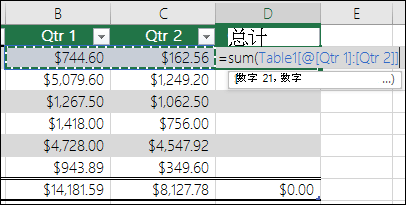
“汇总行”将“汇总行”添加到表格中后,Excel将提供一个“自动求和”下拉列表,供您从Sum和AVERAGE等函数中进行选择。当您选择其中一个选项时,表将自动将其转换为SUBSTATION函数,默认情况下,该函数将忽略筛选器隐藏的行。如果要在计算中包含隐藏行,可以更改SUBSTATION函数参数。
有关更多信息,请参见汇总Excel表格中的数据。

表格右下角的尺寸控点,用于将表格拖动到所需的尺寸。
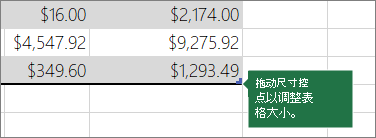
有关调整表格大小的其他方法,请参见通过添加行和列调整表格大小。
创建表格
您可以在电子表格中创建任意多的表格。
要在Excel中快速创建表格,请执行以下操作:
选择数据中的单元格或区域。
选择开始应用表格格式。
选择表格样式。
在“应用表格格式”对话框中,选中“我的表格作为标题”旁边的复选框。如果希望此区域中的第一行成为标题行,请单击“确定”。
也请观看关于在Excel中创建表格的视频。
表格数据的有效使用。
Excel有一些功能可以让你高效地处理表格数据:
使用结构化引用除了单元格引用(如A1和R1C1)之外,还可以使用引用公式中表名的结构化引用。有关更多信息,请参见对Excel表格使用结构化引用。
确保数据完整性您可以在Excel中使用内置的数据验证功能。例如,您可以选择只允许在表格的列中输入数字或日期。有关如何确保数据完整性的更多信息,请参见将数据验证应用于单元格。
将Excel表单导出到SharePoint网站。
如果您对sharepoint网站具有创作权限,则可以使用它将Excel表导出到sharepoint列表。通过这种方式,其他人可以查看、编辑和更新SharePoint列表中的表格数据。您可以创建到sharepoint列表的单向连接,以便刷新工作表中的表数据,合并对SharePoint列表中的数据所做的更改。有关详细信息,请参阅将Excel表导出到SharePoint。
需要更多帮助吗?
您可以随时咨询Excel技术社区的专家,在回答社区获得支持,或者在Excel用户语音上提出新功能或功能改进建议。
另见。
设置Excel表格的格式。
Excel表单的兼容性。